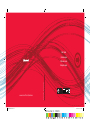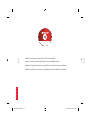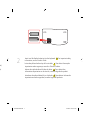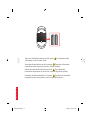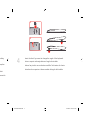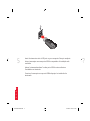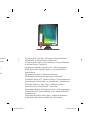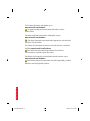Microsoft Wireless Comfort Desktop 5000 Manual do proprietário
- Tipo
- Manual do proprietário

MS Color Bar v.5 030801
Start Here
Comece aqui
Mise en route
Empezar aquí
0609 PartNo.X15-68485-02
www.microsoft.com/hardware
X156848502cvr.indd 1-2 6/4/2009 1:11:41 PM

1
2
Install the software (required for full functionality).
Instale o software (necessário para funcionalidade total).
Installez le logiciel (requis pour proter de toutes les fonctionnalités).
Instale el software (necesario para obtener funcionalidad completa).
En
L2
L3
En
Xc
Fr
Es
X156848502mnl.indd 2 6/3/2009 10:02:10 AM

2
Install the software (required for full functionality).
Instale o software (necessário para funcionalidade total).
Installez le logiciel (requis pour proter de toutes les fonctionnalités).
Instale el software (necesario para obtener funcionalidad completa).
Insert two AA alkaline batteries into the keyboard.
For important safety
information, see the Product Guide.
Insira duas pilhas alcalinas tipo AA no teclado. Para obter informações
importantes sobre segurança, consulte o Guia do Produto.
Insérez deux piles alcalines AA dans le clavier. Pour obtenir des
informations importantes sur la sécurité, consultez le guide du produit.
Introduzca dos pilas alcalinas AA en el teclado. Para obtener información
importante acerca de seguridad, consulte la guía del producto.
X156848502mnl.indd 3 6/3/2009 10:02:10 AM

3
4
Insert two AA alkaline batteries into the mouse. For important safety
information, see the Product Guide.
Insira duas pilhas alcalinas tipo AA no mouse.
Para obter informações
importantes sobre segurança, consulte o Guia do Produto.
Insérez deux piles alcalines AA dans la souris.
Pour obtenir des
informations importantes sur la sécurité, consultez le guide du produit.
Introduzca dos pilas alcalinas AA en el mouse.
Para obtener información
importante acerca de seguridad, consulte la guía del producto.
En
L2
L3
En
Xc
Fr
Es
X156848502mnl.indd 4 6/3/2009 10:02:10 AM

4
1
2
Insert two AA alkaline batteries into the mouse. For important safety
information, see the Product Guide.
Insira duas pilhas alcalinas tipo AA no mouse. Para obter informações
importantes sobre segurança, consulte o Guia do Produto.
Insérez deux piles alcalines AA dans la souris. Pour obtenir des
informations importantes sur la sécurité, consultez le guide du produit.
Introduzca dos pilas alcalinas AA en el mouse. Para obtener información
importante acerca de seguridad, consulte la guía del producto.
Insert the feet if you want to change the angle of the keyboard.
Insira o suporte se desejar alterar o ângulo do teclado.
Insérez les pieds si vous souhaitez modi er l’inclinaison du clavier.
Introduzca los soportes si desea cambiar el ángulo del teclado.
X156848502mnl.indd 5 6/3/2009 10:02:10 AM

5
?
Insert the transceiver into a USB port on your computer. Setup is complete.
Insira o transceptor em uma porta USB do computador. A instalação está
concluída.
Insérez le transmetteur dans l’un des ports USB de votre ordinateur.
L’installation est terminée.
Conecte el transceptor a un puerto USB del equipo. La instalación ha
terminado.
En
L2
L3
En
Xc
Fr
Es
X156848502mnl.indd 6 6/3/2009 10:02:11 AM

?
Insert the transceiver into a USB port on your computer. Setup is complete.
Insira o transceptor em uma porta USB do computador. A instalação está
concluída.
Insérez le transmetteur dans l’un des ports USB de votre ordinateur.
L’installation est terminée.
Conecte el transceptor a un puerto USB del equipo. La instalación ha
terminado.
For Help on the PC: Click Start > All Programs > Microsoft Keyboard >
Keyboard Help -or- Microsoft Mouse > Mouse Help
For Help on the Mac: Apple > System Preferences > Microsoft Keyboard
(or Microsoft Mouse) > Help button
Para ajuda no computador: Clique em Iniciar > Todos os programas >
Teclado da Microsoft > Ajuda do Teclado -ou- Mouse da Microsoft >
Ajuda do Mouse
Para ajuda no Mac: Apple > Preferências do Sistema >
Teclado da Microsoft (ou Mouse da Microsoft) > botão Ajuda
Pour afcher l’Aide sur un PC : cliquez sur Démarrer > Tous les programmes >
Clavier Microsoft > Aide du clavier -ou- Souris Microsoft > Aide de la souris
Pour afcher l’Aide sur un Mac : Pomme > Préférences système >
Clavier Microsoft (ou Souris Microsoft) > bouton Aide
Para consultar la Ayuda en su PC: haga clic en Inicio > Todos los programas >
Teclado de Microsoft > Ayuda del teclado -o bien- Mouse de Microsoft >
Ayuda del mouse
Para consultar la Ayuda en un Mac: Apple > Preferencias del sistema >
Teclado de Microsoft (o Mouse de Microsoft) > Botón Ayuda
X156848502mnl.indd 7 6/3/2009 10:02:12 AM

For the latest information and updates, go to
www.microsoft.com/hardware.
For important safety and environmental information, see the
Product Guide.
Para saber das últimas informações e atualizações, vá para
www.microsoft.com/hardware.
Para obter informações importantes sobre segurança e meio ambiente,
consulte o Guia do Produto.
Pour obtenir les informations et mises à jour les plus récentes, consultez le
site Web www.microsoft.com/hardware.
Pour obtenir des informations importantes sur la sécurité et
l’environnement, consultez le guide du produit.
Para obtener la información y las actualizaciones más recientes, vaya a
www.microsoft.com/hardware.
Para obtener información importante acerca de la seguridad y el medio
ambiente, consulte la guía del producto.
En
L2
L3
En
Xc
Fr
Es
X156848502mnl.indd 8 6/3/2009 10:02:12 AM
-
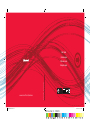 1
1
-
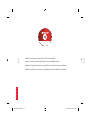 2
2
-
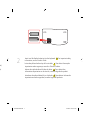 3
3
-
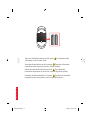 4
4
-
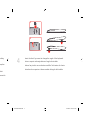 5
5
-
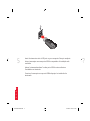 6
6
-
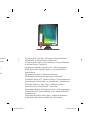 7
7
-
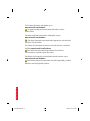 8
8
Microsoft Wireless Comfort Desktop 5000 Manual do proprietário
- Tipo
- Manual do proprietário
em outras línguas
Artigos relacionados
-
Microsoft Wireless Desktop 3000 Manual do proprietário
-
Microsoft WIRELESS LASER DESKTOP 7000 Manual do proprietário
-
Microsoft ANB-00001 Manual do usuário
-
Microsoft ANB-00001 Manual do usuário
-
Microsoft WIRELESS ENTERTAINMENT DESKTOP 8000 Manual do proprietário
-
Microsoft D5D-00064 Manual do usuário
-
Microsoft Arc Mouse Manual do proprietário
-
Microsoft Arc Mouse Manual do proprietário
-
Microsoft ARC TOUCH MOUSE Manual do proprietário
-
Microsoft WIRELESS OPTICAL DESKTOP ELITE Manual do proprietário